Logo Apple to specjalny znak, który można wpisać i wyświetlić tylko na urządzeniach z ekosystemu firmy (z systemami macOS, iOS, iPadOS, watchOS itd.). W związku z tym urządzenia z innymi systemami operacyjnymi nie będą mogły „odczytać” tego symbolu w dokumentach. Jeśli użytkownicy zamierzają wysłać znak logo Apple znajomym za pośrednictwem innych aplikacji lub platform, ich urządzenia będą wyświetlać jedynie puste miejsce lub symbol przekreślonego kwadratu.
Jak wpisać logo Apple na komputerze macOS
Komputery z systemem macOS (iMac, MacBook, Mac...) mogą wpisać logo Apple bezpośrednio z kombinacji klawiszy. Metoda jest bardzo prosta: wystarczy przytrzymać jednocześnie klawisze Option i Shift, a następnie nacisnąć klawisz K (znaki na klawiaturze mają odpowiednio symbole ⌥ ⇧ K), a w ramce edytora tekstu pojawi się symbol czarnego nadgryzionego jabłka ().
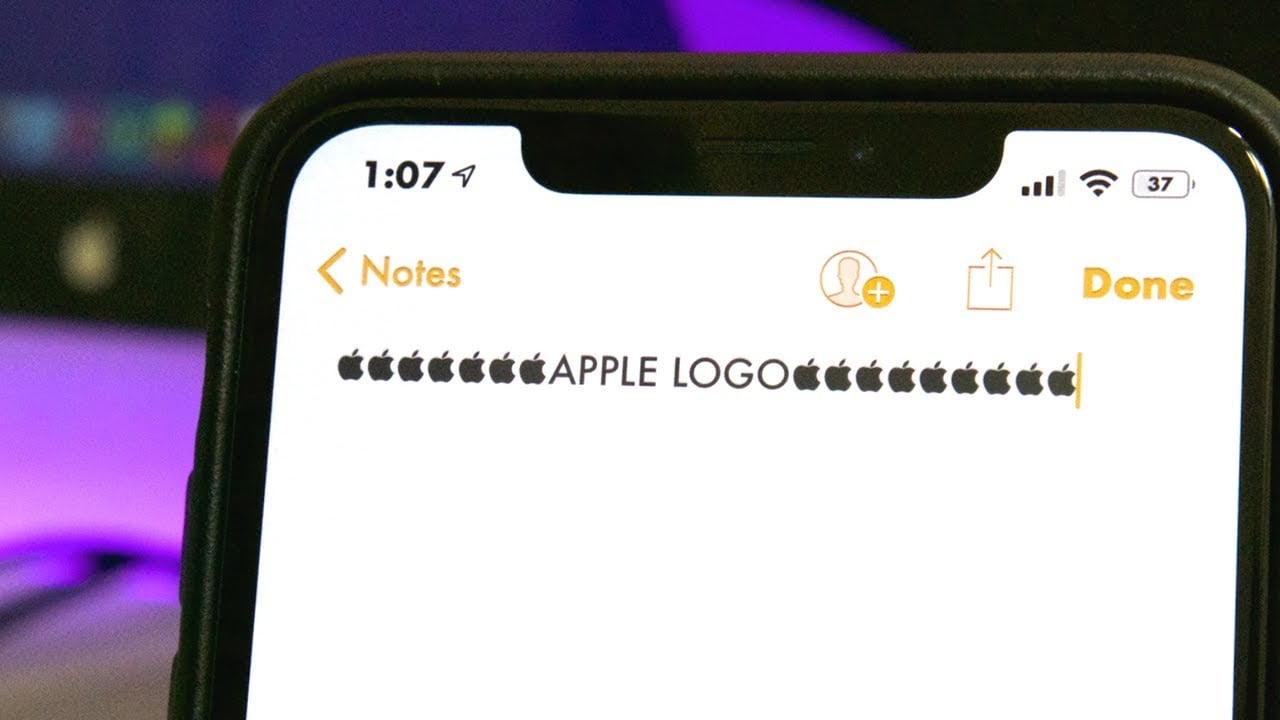
Znak z logo Apple można wpisać i odczytać jedynie na urządzeniach należących do ekosystemu firmy.
Innym sposobem jest skorzystanie z funkcji zamiany tekstu, jeśli nie pamiętasz kombinacji klawiszy. Zastępowanie słów będzie wygodniejsze, ponieważ użytkownicy mogą przypisywać znaki zastępcze według własnego uznania, gdy będą musieli wpisać logo „Apple”. Aby to zrobić, użytkownicy komputerów Mac powinni wykonać następującą procedurę: kliknąć prawym przyciskiem myszy logo Apple w lewym górnym rogu ekranu > Preferencje systemowe > Klawiatura > Tekst > kliknąć ikonę „+”, aby utworzyć nową kombinację słów zastępczych.
Jak wpisać logo Apple na iPhonie i iPadzie
W przeciwieństwie do komputerów Mac, urządzenia mobilne, takie jak iPhone czy iPad, nie potrafią aktywnie wpisać logo nadgryzionego jabłka z klawiatury, lecz muszą korzystać z narzędzia do zamiany słów, dzięki czemu za każdym razem, gdy wpisujesz ustalone słowo, system automatycznie przełącza się na obraz logo.
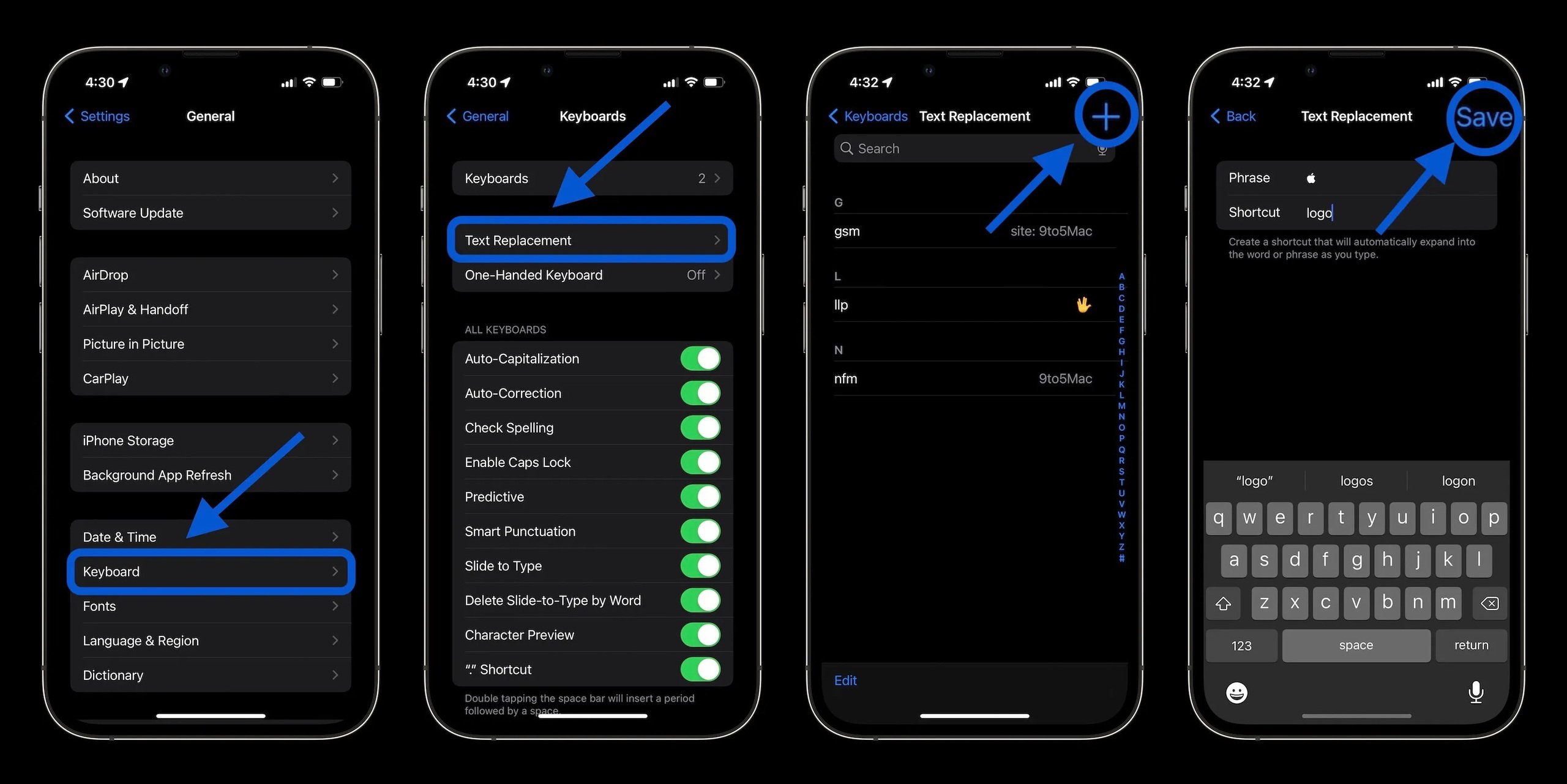
Jak utworzyć alternatywną frazę do wpisania logo Apple na iPhonie
Aby utworzyć zamienniki słów w systemie iOS lub iPadOS, użytkownicy muszą przejść do Ustawień > Ogólne > Klawiatura > Zastępowanie tekstu , a następnie wybrać ikonę „+” w prawym górnym rogu ekranu, aby przypisać kombinację.
Pierwszą rzeczą, którą należy zrobić, to skopiować symbol logo z tego artykułu (), a następnie wkleić go w pierwszym wierszu pola tekstowego. W drugim wierszu użytkownicy mogą wybrać dowolny znak zastępczy, na przykład „logo”, „abc”, „apl”... i nacisnąć przycisk „Zapisz”. Po tej operacji, za każdym razem, gdy wpiszesz wstępnie przypisany zestaw znaków, system automatycznie przełączy się na logo Apple w polu tekstowym.
W przypadku, gdy użytkownik posiada wiele urządzeń w ekosystemie Apple, takich jak iPhone, iPad, MacBook i korzysta z tego samego konta Apple ID, powyższe ustawienia zamiany znaków zostaną automatycznie zsynchronizowane między urządzeniami. Dzięki temu funkcję zamiany słów wystarczy zainstalować raz na jednym urządzeniu, aby móc z niej korzystać na wszystkich pozostałych urządzeniach.
Link źródłowy



![[Zdjęcie] Premier Pham Minh Chinh przewodniczy drugiemu spotkaniu Komitetu Sterującego ds. rozwoju gospodarki prywatnej.](https://vphoto.vietnam.vn/thumb/1200x675/vietnam/resource/IMAGE/2025/11/01/1762006716873_dsc-9145-jpg.webp)













































































































Komentarz (0)